Được thiết kế để thu thập, tổ chức, và hiển thị thông tin dữ liệu một cách trực quan, Power BI đóng vai trò quan trọng trong việc đưa ra quyết định dựa trên dữ liệu. Vậy cụ thể, Power BI là gì? Mstar Corp sẽ hướng dẫn cho bạn 4 bước cài đặt Power BI đơn giản trong bài viết dưới đây.
Power BI là gì?
Power BI là một công cụ phân tích được phát triển bởi Microsoft. Là một trong những công cụ Business Intelligence hàng đầu trên thị trường, Power BI cho phép người dùng kết nối, trực quan hóa dữ liệu từ nhiều nguồn khác nhau để tạo ra báo cáo, biểu đồ chuyên nghiệp dưới dạng bảng, biểu đồ và báo cáo tương tác.
Đồng thời, Power BI cũng hỗ trợ chia sẻ báo cáo và cho phép đồng nghiệp, khách hàng truy cập, tương tác với dữ liệu theo thời gian thực.
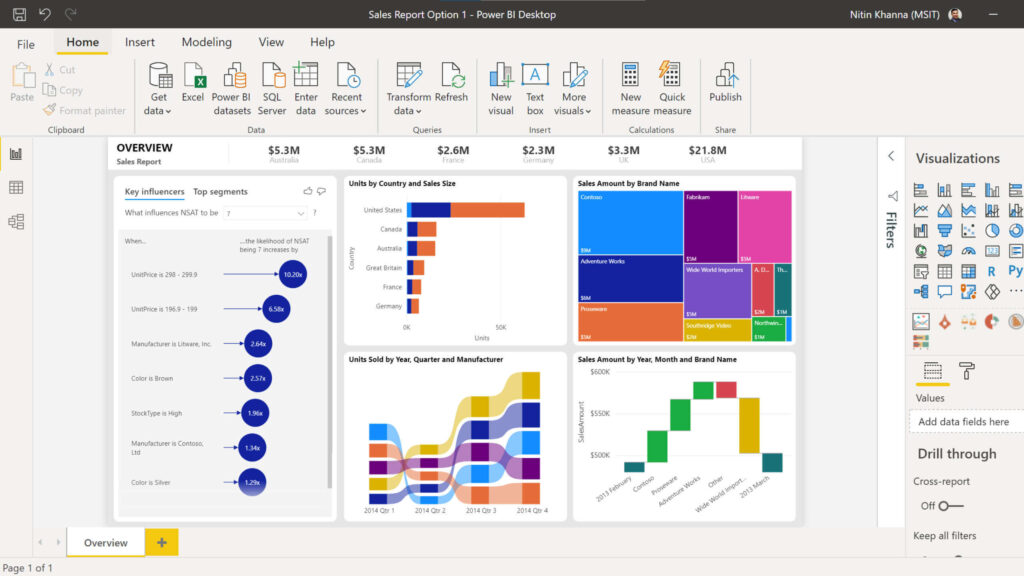
Power BI là gì? (Nguồn: Internet)
Các thành phần của Power BI
Power BI gồm 4 thành phần chính là:
- Power BI Desktop: Đây là ứng dụng máy tính cung cấp các công cụ phân tích dữ liệu và thiết kế giao diện người dùng linh hoạt để tạo ra các tác phẩm phân tích đẹp mắt.
- Power BI Service: Đây là nền tảng đám mây cho phép bạn chia sẻ dữ liệu và báo cáo với đồng nghiệp, đối tác hoặc khách hàng. Nhờ đó mà Power BI Service giúp tạo môi trường làm việc phối hợp để tăng cường tính cộng tác và chia sẻ thông tin.
- Power BI Mobile: Đây là ứng dụng di động giúp bạn theo dõi dữ liệu và thông tin kinh doanh khi đang di chuyển. Nhờ đó giúp dữ liệu luôn được cập nhật mới nhất và đưa ra quyết định nhanh nhất dựa trên dữ liệu thời gian thực.
- Power BI Gateway: Đây là một thành phần quan trọng cho phép kết nối và truy cập vào dữ liệu từ các nguồn ngoài như cơ sở dữ liệu nội bộ, dịch vụ đám mây,… Power BI Gateway giúp đồng bộ hóa và bảo mật dữ liệu khi truyền qua tường lửa và mạng nội bộ.
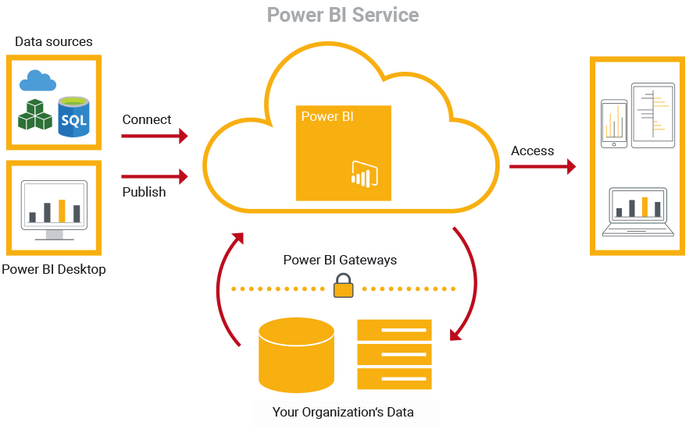
4 thành phần của Power BI (Nguồn: Internet)
Tại sao các doanh nghiệp nên sử dụng Power BI?
- Trực quan hóa dữ liệu: Power BI cho phép bạn biến dữ liệu phức tạp thành các biểu đồ, bảng điều khiển và báo cáo trực quan. Điều này giúp doanh nghiệp thu thập các thông tin quan trọng để đưa ra quyết định kinh doanh.
- Tổng hợp dữ liệu từ nhiều nguồn: Công cụ cho phép kết nối, tổng hợp dữ liệu từ nhiều nguồn khác nhau, bao gồm cả cơ sở dữ liệu nội bộ và dịch vụ đám mây. Điều này giúp người dùng tạo ra báo cáo tổng hợp chính xác.
- Tự động hóa quy trình: Bạn có thể lập lịch cập nhật dữ liệu, tạo động báo cáo, cung cấp thông báo tự động, từ đó tiết kiệm thời gian và tăng hiệu suất làm việc.
- Chia sẻ và cộng tác dễ dàng: Người dùng có thể tạo các bảng điều khiển tương tác, cho phép người khác tương tác với dữ liệu và tạo ra các báo cáo tùy chỉnh. Việc này giúp tăng hiệu suất công việc.
- Bảo mật và quản lý dữ liệu: Với khả năng quản lý quyền truy cập, mã hóa dữ liệu, giám sát hoạt động truy cập, Power BI giúp bảo vệ thông tin quan trọng và tuân thủ các quy định về bảo mật dữ liệu.
- Linh hoạt và mở rộng: Người dùng có thể tạo ra các báo cáo, biểu đồ tùy chỉnh, được tích hợp với các ứng dụng và dịch vụ khác. Đồng thời, công cụ phân tích có khả năng mở rộng thông qua các ứng dụng và trình mở rộng của bên thứ ba.
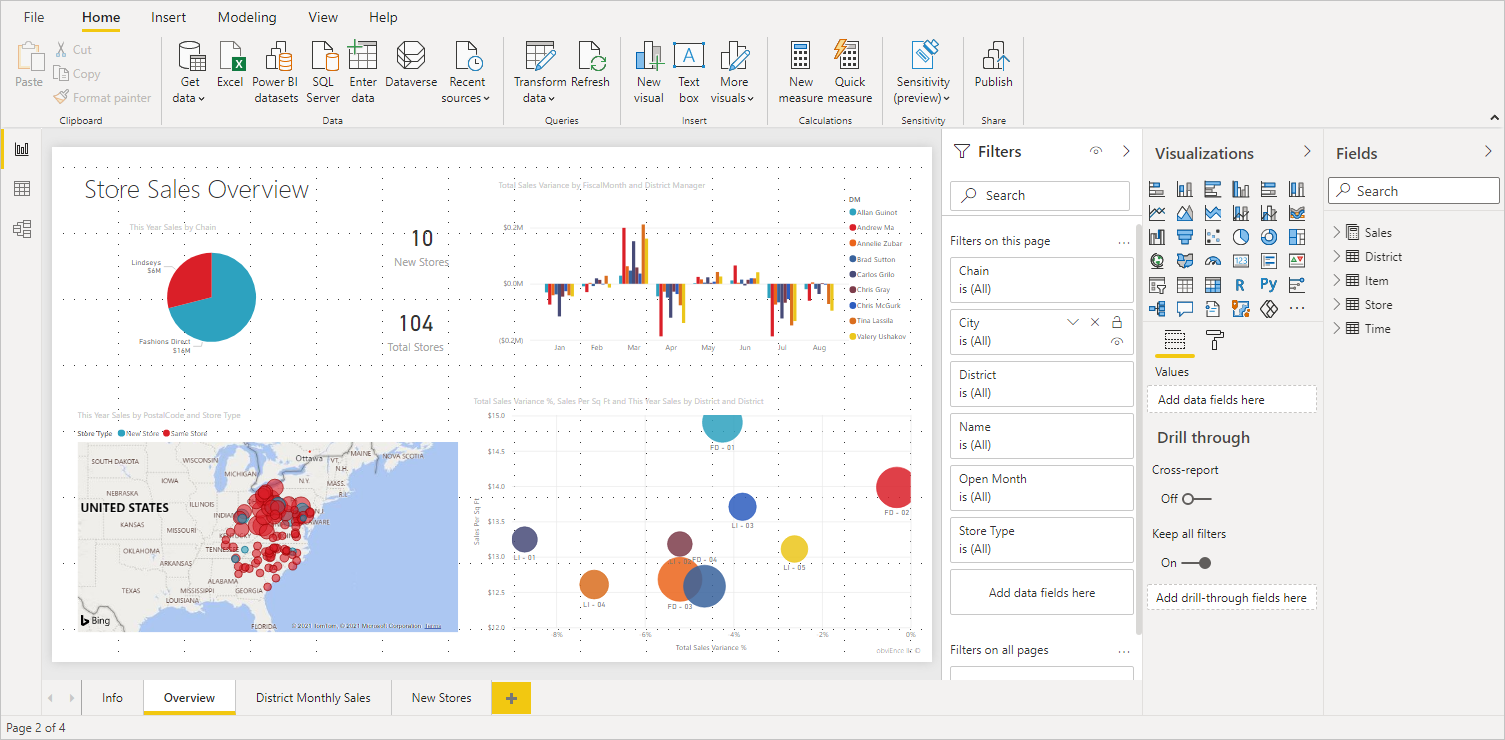
6 lý do doanh nghiệp nên sử dụng Power BI (Nguồn: Internet)
Ưu và nhược điểm của Power BI
Ưu điểm:
-
- Xử lý các nguồn dữ liệu khác nhau.
- Cung cấp nhiều loại biểu đồ và đồ thị để trực quan hóa dữ liệu.
- Đồng bộ hóa dữ liệu trực tuyến giữa các thành viên trong doanh nghiệp.
- Tự động cập nhật dữ liệu.
-
- Tích hợp tốt với các công cụ khác của Microsoft như Excel, SharePoint, Teams,…
Nhược điểm:
- Cần kiến thức kỹ thuật để sử dụng và tùy chỉnh Power BI.
- Máy tính của bạn phải có khả năng xử lý cao để đảm bảo hiệu suất tốt nhất.
- Tính năng miễn phí của Power BI sẽ bị giới hạn dữ liệu và tính năng so với phiên bản trả phí.
Hướng dẫn 5 bước cài đặt Power BI đơn giản
- Bước 1: Truy cập trang web để tải Power BI của Microsoft.
- Bước 2: Tạo tài khoản miễn phí nếu bạn chưa có tài khoản học sinh hoặc tài khoản doanh nghiệp.
- Bước 3: Đăng nhập và tải Power BI.
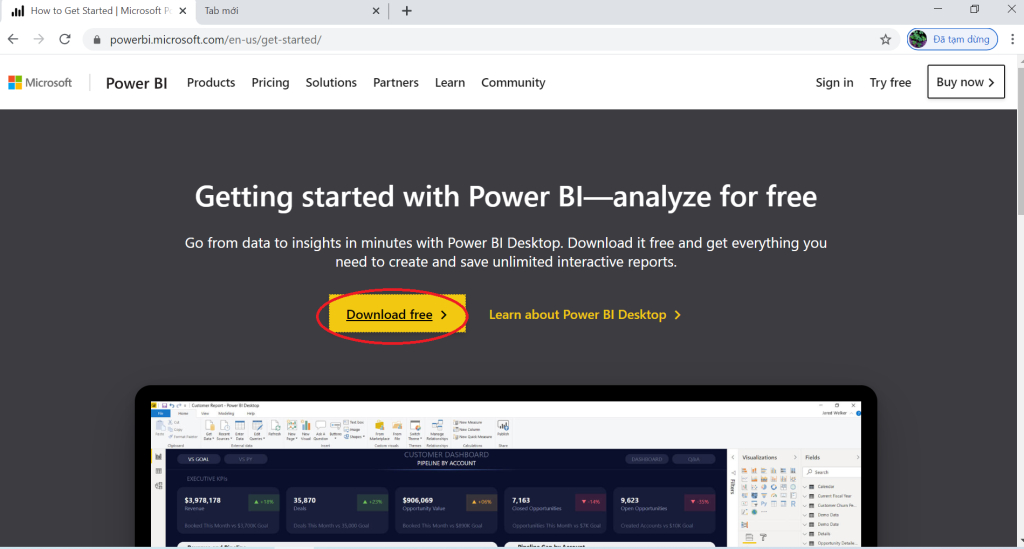
Bước 3 để cài đặt Power BI (Nguồn: Internet)
- Bước 4: Sau khi đã tải file về, bạn bắt đầu cài đặt bình thường.
- Bước 5: Chọn “Kết thúc” để hoàn thành.
Thông qua bài viết trên, Mstar Corp đã giúp bạn hiểu rõ hơn Power BI là gì và 5 bước cài đặt Power BI đơn giản. Để tối ưu hóa lợi ích cho khách hàng, Mstar Corp đã cho ra đời MS365 Online với các tính năng đồng chỉnh sửa trên thời gian thực, lưu tự động và chia sẻ dễ dàng.
























